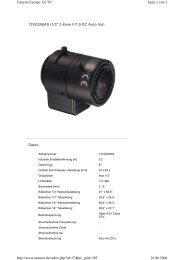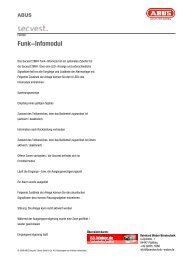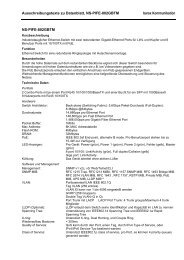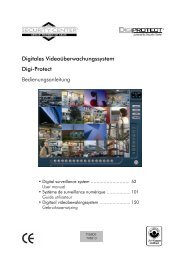Secvest IP - Abus
Secvest IP - Abus
Secvest IP - Abus
Sie wollen auch ein ePaper? Erhöhen Sie die Reichweite Ihrer Titel.
YUMPU macht aus Druck-PDFs automatisch weboptimierte ePaper, die Google liebt.
22 Konfiguration des Webservers<br />
5. Verwaltung (Lern Modus / Firmware Update)<br />
Der Menü-Punkt “Verwaltung” bietet Ihnen die Möglichkeit den Systemnamen<br />
zu ändern, ein Firmware Update zu installieren, das System neu zu starten, in<br />
den Lern Modus zu versetzen oder es auf Werkseinstellungen zurückzusetzen.<br />
Firmware-Update<br />
Um ein Firmware-Update durchzuführen, klicken Sie auf „Durchsuchen“ um<br />
dann die Updatedatei auf ihrem Rechner auszuwählen. Um das Update zu<br />
starten drücken Sie dann auf „Installieren“. Der Updatevorgang kann einige<br />
Minuten dauern. Unterbrechen Sie dabei nie die Verbindung zwischen ihrem<br />
Computer und ihrer <strong>Secvest</strong> <strong>IP</strong>. Nach erfolgreichem Update wird das System<br />
neu gestartet.<br />
Werkseinstellungen<br />
Die Werkseinstellungen des <strong>IP</strong> Moduls werden wieder hergestellt, d.h. alle<br />
Einstellungen die mittels Webserver vorgenommen wurden gehen dabei<br />
verloren.<br />
System Neustart<br />
Damit starten Sie das <strong>IP</strong> Modul neu und somit auch die Netzwerkverbindung.<br />
Einstellungen und Eingelernte Melder gehen hierbei nicht verloren und müssen<br />
somit auch nicht erneut eingelernt werden.<br />
57